Трюки, чтобы поделиться паролем Wi-Fi [Android и iOS]
Поэтому, когда кто-то просит вас поделиться паролем Wi-Fi, это нужно делать осторожно и выборочно. Возможно, в некоторых случаях вы не хотите делиться своим паролем Wi-Fi с другим человеком.
Если вам нужно поделиться паролем Wi-Fi с iPhone или Android-устройства, эта статья поможет вам.
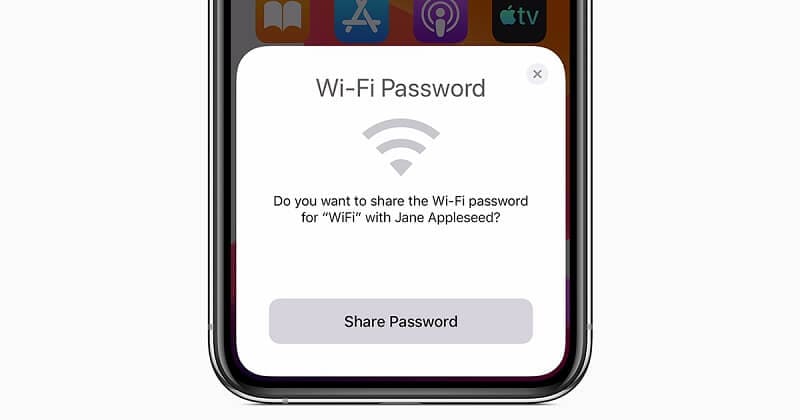
Здесь мы обсудили различные способы обмена паролем Wi-Fi на iOS и Android.
Взглянуть!
Часть 1: Поделиться паролем Wi-Fi на iPhone
Вы, если вы можете поделиться паролями Wi-Fi с iPhone на iPhone?
Да, ты можешь. Но для этого убедитесь, что на обоих айфонах установлена обновленная версия iOS. Кроме того, имейте в виду, что функция обмена паролями Wi-Fi появилась в iOS 11, поэтому убедитесь, что оба телефона обновлены до iOS 11.
Также добавьте Apple ID iPhone, с которым вы хотите поделиться паролем. После этого выполните следующие действия для передачи пароля Wi-Fi на iPhone:
- Зайдите в приложение ‘Настройки’.
- Выберите Wi-Fi из списка.
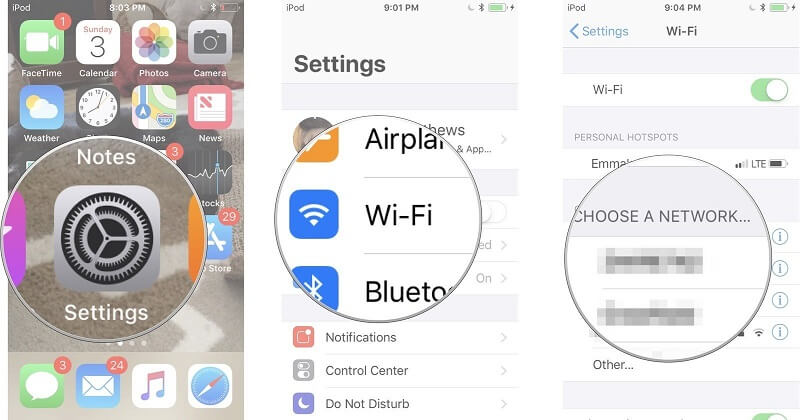
- Перейти к выбору сети; после этого выберите сеть Wi-Fi, к которой вы подключены или хотите подключиться.
Теперь поделитесь доступом с хост-устройства. Для этого выполните следующие шаги:
- Хост-устройство увидит всплывающее предупреждение с вопросом, хотите ли вы поделиться своим Wi-Fi.
- Нажмите кнопку «Отправить пароль».
- Теперь iPhone будет делиться доступом к сети Wi-Fi с другим устройством iOS.
- Наконец, когда пароль будет успешно передан, вы можете нажать «Готово».
Итак, вот как вы можете мгновенно передать свой пароль Wi-Fi с одного устройства iOS на другое устройство iOS.
Часть 2: Поделиться паролем Wi-Fi на Android
Совместное использование паролей Wi-Fi на телефонах Android довольно просто по сравнению с устройствами iOS. Итак, если вы хотите поделиться паролем Wi-Fi на устройстве Android, обратите внимание на следующие способы. Имейте в виду, что способы обмена паролями Wi-Fi на телефонах Android зависят от версии Android.
Способ 1: поделитесь паролем Wi-Fi на Android с помощью QR-кода
Первый способ поделиться паролем Wi-Fi на телефоне Android — это QR-код. Это самый быстрый и безопасный способ поделиться паролями Wi-Fi на устройствах Android. При этом вам нужно только показать QR-код вашего телефона на другом телефоне, чтобы поделиться паролем.
Опять же, это самый быстрый и безопасный способ, потому что сканирование QR-кодов невозможно для человеческого глаза.
Вам нужно будет использовать камеру телефона для сканирования QR-кода, чтобы получить пароль Wi-Fi от другого человека. Вот несколько шагов, которые необходимо выполнить, чтобы поделиться паролем Wi-Fi на Android с помощью QR-кода:
- Прежде всего, вы находите SSID вашей сети Wi-Fi. Убедитесь, что SSID чувствителен к регистру, т. е. в нем должны быть как прописные, так и строчные буквы.
- После этого загрузите приложение QR Code Generator на свой телефон Android из магазина Google Play. Теперь установите его на свое устройство.
- После этого вам нужно создать QR-код для вашего устройства. Для этого нажмите кнопку «Текст» и выберите Wi-Fi в интерфейсе.
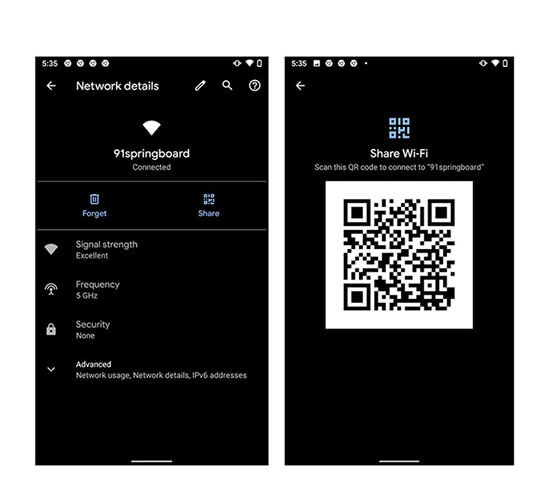
- Теперь пришло время ввести SSID, пароль и тип сети и нажать кнопку с галочкой, чтобы завершить процесс.
- Сохраните свой QR-код в галерее.
Теперь дайте QR-код человеку, который просит вас поделиться Wi-Fi, или вашему другу, которому нужен пароль Wi-Fi. Человеку необходимо открыть камеру смартфона, чтобы отсканировать QR-код, чтобы подключиться к сети Wi-Fi.

Часть 3: приложение для пароля Wi-Fi
Другой способ поделиться паролями Wi-Fi на Android — через приложение паролей Wi-Fi. это приложение от Google специально разработано для устройств Android и iOS. С помощью этого приложения вы можете устанавливать точки Google Wi-Fi или управлять ими прямо со своего телефона. Кроме того, он позволяет вам легко управлять, контролировать и обмениваться паролями Wi-Fi.
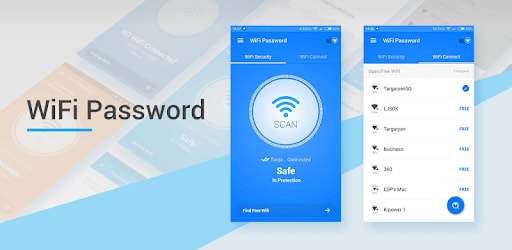
Вот шаги, которые вам нужно будет выполнить
- Прежде всего, вам необходимо загрузить и установить приложение Google Wi-Fi на свой мобильный телефон. После этого запустите его, чтобы завершить процесс.
- Теперь вы можете увидеть интерфейс приложения Google Wi-Fi.
- Итак, теперь нажмите «Настройки» и выберите «Настройки сети», а затем выберите свою сеть Wi-Fi.
- Теперь, чтобы поделиться паролем Wi-Fi, вам нужно нажать «Показать пароль», а затем выбрать кнопку «Поделиться паролем».
- Вот как вы можете поделиться паролем Wi-Fi с другим пользователем через текстовое сообщение, электронную почту или любые другие приложения для обмена сообщениями.
Таким образом, очень легко использовать приложение пароля Wi-Fi, когда вам нужно поделиться паролем Wi-Fi на устройствах Android или iOS.
Совет: как найти и управлять своими паролями iOS?
В наши дни у нас так много паролей, которые нужно помнить, и очень легко забыть пароль. Итак, чтобы управлять всеми вашими важными паролями, вы можете использовать DrFoneTool — менеджер паролей (iOS).
Кроме того, делиться паролями Wi-Fi на устройствах iOS немного сложнее, чем на устройствах Android. Вы можете найти различные способы обмена паролями Wi-Fi в Интернете, но некоторые из них неэффективны для устройств iOS, таких как iPhone и iPad.
Чтобы вам было проще, вот DrFoneTool — менеджер паролей для устройств iOS. Это самый безопасный и простой способ найти пароли Wi-Fi на iPhone.
Возможности DrFoneTool — Менеджер паролей
Давайте взглянем на различные функции DrFoneTool – Менеджер паролей:
- Безопасность: используйте Менеджер паролей, чтобы восстановить ваши пароли на вашем iPhone/iPad без утечки данных, но с полным спокойствием.
- Эффективность: Менеджер паролей идеально подходит для поиска паролей на вашем iPhone/iPad без необходимости запоминать их.
- Легко: Менеджер паролей прост в использовании и не требует технических знаний. Достаточно одного клика, чтобы найти, просмотреть, экспортировать и управлять паролями iPhone/iPad.
Вам нужно будет выполнить шаги, чтобы использовать DrFoneTool – Менеджер паролей, чтобы увидеть пароли Wi-Fi на вашем iPhone.
Шаг 1: Скачайте DrFoneTool и выберите Менеджер паролей
Сначала зайдите на официальный сайт DrFoneTool и установите его в своей системе. Затем из списка выберите опцию Менеджер паролей.

Шаг 2. Подключите устройство iOS к ПК.
Далее вам нужно будет подключить ваше iOS-устройство к системе с помощью кабеля Lightning. Когда вы увидите предупреждение «Доверяйте этому компьютеру» на своем устройстве, нажмите кнопку «Доверять».

Шаг 3: Запустите процесс сканирования
Затем нажмите «Начать сканирование», и он обнаружит все пароли учетных записей на вашем устройстве iOS.

После этого вам нужно будет подождать несколько минут, чтобы завершить процесс сканирования. Вы можете сначала сделать что-то еще или узнать больше о других инструментах Dr. Fone.
Шаг 4. Проверьте свои пароли
Теперь вы можете найти нужные пароли с помощью DrFoneTool — Менеджера паролей.

- Кстати, знаете ли вы, что как только вы найдете пароль, вы можете экспортировать его в формате CSV для сохранения?
Теперь, когда вы сохранили пароль Wi-Fi, посмотрите, как экспортировать его в CSV: вот шаги, которые вам нужно выполнить:
Шаг 1: Нажмите кнопку «Экспорт»

Шаг 2: Выберите формат CSV, который вы хотите экспортировать.
Вот как вы можете использовать DrFoneTool – Менеджер паролей для управления, сохранения и обмена вашим паролем Wi-Fi на вашем iPhone. Это лучший способ управлять всеми видами паролей одним щелчком мыши. Попробуйте один раз!
Заключение
Мы надеемся, что вы узнали о различных способах обмена паролями Wi-Fi на устройствах Android и iOS. Итак, если кто-то из ваших друзей или родственников нуждается в вашем Пароль Wi-Fi и вы не помните его, затем воспользуйтесь любым из вышеперечисленных способов, чтобы поделиться им.
Кроме того, можно использовать Dr. Fone – Менеджер паролей для управления паролями Wi-Fi на устройствах iOS. Этот инструмент очень прост в использовании и является самым безопасным. Это не наносит вреда вашему устройству.
последние статьи